Mapping di origine per un tipo di origine Oracle ERP Cloud
Utilizzare il tipo di origine Oracle ERP Cloud quando si definiscono i mapping periodi di origine tra le applicazioni Oracle ERP Cloud e Oracle Enterprise Performance Management Cloud.
Ad esempio, potrebbe essere necessario definire mapping periodi espliciti tra il modulo Projects di EPM Planning (Projects) e Oracle Fusion Cloud Project Management (Project Management).
Per creare un mapping di origine per un tipo di origine EPM Cloud, procedere come segue.
-
Nella home page di Integrazione dati, dal menu Azioni, scegliere Mapping periodi.
-
Selezionare la scheda Mapping origine.
-
Dall'elenco a discesa Tipo di origine selezionare Oracle ERP Cloud.
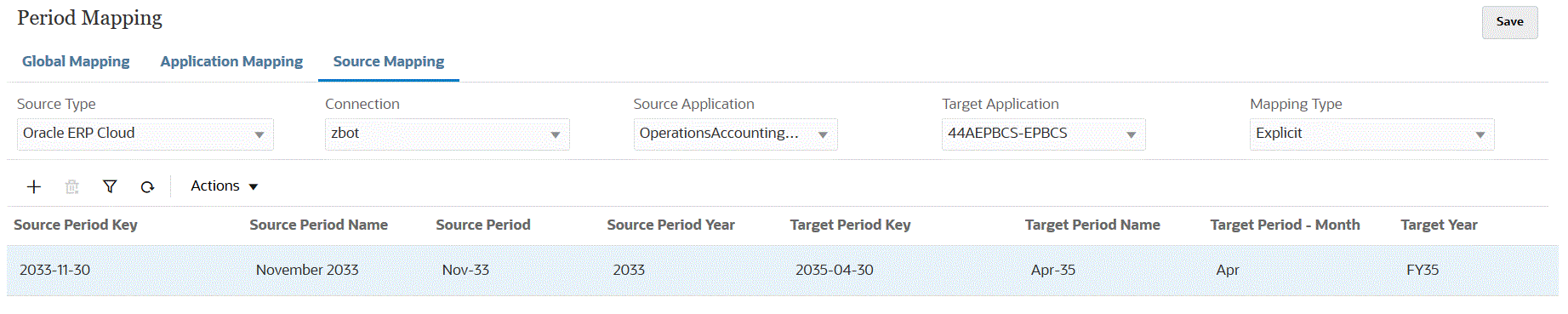
- In Connessione selezionare il nome connessione associato all'integrazione Oracle ERP Cloud da utilizzare con il mapping periodi di origine.
-
In Applicazione di origine selezionare il nome dell'applicazione di origine da cui aggiungere un mapping periodi.
-
In Applicazione target selezionare il nome dell'applicazione target a cui aggiungere il mapping periodi.
-
In Tipo di mapping selezionare Esplicito o Adeguamento.
Esplicito: l'integrazione utilizza i mapping periodi espliciti definiti in Integrazione dati per stabilire i periodi General Ledger di origine mappati a ciascun periodo Integrazione dati incluso quando viene eseguita l'integrazione. I mapping di periodi espliciti consentono di supportare origini di dati General Ledger supplementari in cui i periodi non sono definiti dalle date di inizio e di fine.
Adeguamento: l'integrazione utilizza periodi normali e periodi di adeguamento. Se il periodo di adeguamento non esiste, viene elaborato solo il periodo normale. Per ulteriori informazioni, fare, riferimento alla sezione Elaborazione dei periodi di adeguamento di Oracle General Ledger in Amministrazione di Gestione dati per Oracle Enterprise Performance Management Cloud.
-
Fare clic su
 .
. -
In Chiave periodo di origine specificare l'ultimo giorno del mese per l'anno fiscale corrente da mappare dal sistema di origine.
-
In Nome periodo di origine specificare il nome del periodo di origine.
Note:
I nomi dei periodi non possono includere spazi se utilizzati in uno script batch.
- In Anno periodo di origine specificare l'anno associato al valore data del periodo di origine.
-
In Periodo origine specificare il periodo (GL) per il quale si sta creando il periodo di origine.
-
In Chiave periodo target specificare l'ultimo giorno del mese per l'anno fiscale corrente che deve essere mappato al sistema target.
È possibile selezionare le informazioni sul periodo target anche facendo clic su
 e selezionando il nome. Viene visualizzata la pagina Cerca e seleziona: Chiave periodo In questa pagina sono elencati tutti i periodi dei mapping globali non utilizzati nei mapping di origine per l'origine.
e selezionando il nome. Viene visualizzata la pagina Cerca e seleziona: Chiave periodo In questa pagina sono elencati tutti i periodi dei mapping globali non utilizzati nei mapping di origine per l'origine. -
In Nome periodo target specificare il nome del periodo target.
-
In Periodo target - Mese specificare il mese del periodo target.
-
In Anno target specificare l'anno in cui termina l'anno fiscale.
Ad esempio, se l'anno fiscale inizia nel 2020 e termina nel 2021, immettere 2021 per tutti i periodi dell'anno fiscale.
- In Descrizione immettere la descrizione del mapping periodi di origine.
-
Fare clic su Salva.